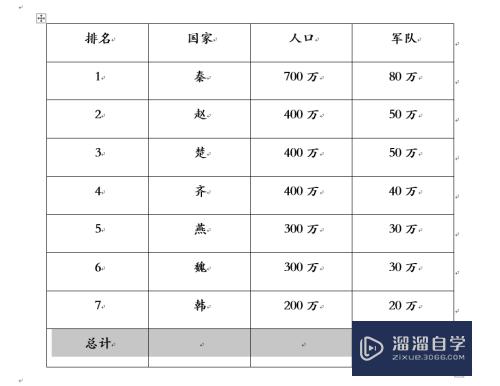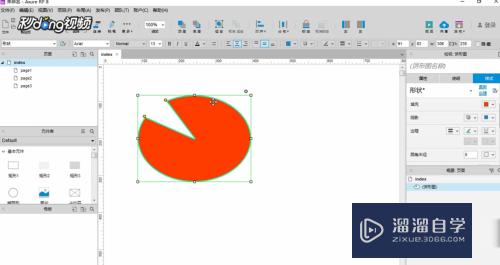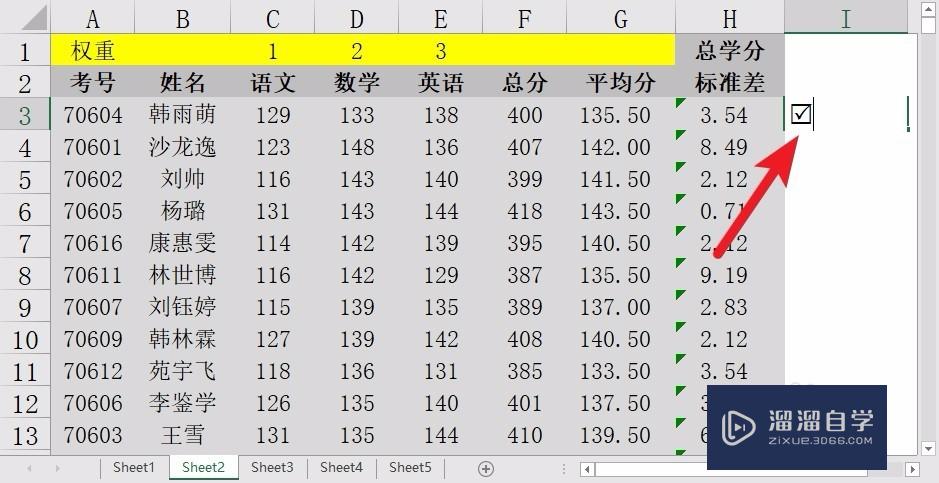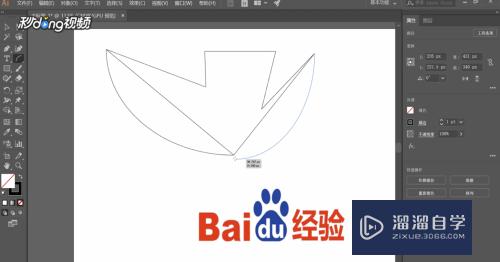SketchUp如何设置捕捉点(sketchup捕捉设置在哪里)优质
使用SketchUp软件建模。为了更加精细的编辑模型。我们经常会需要使用到捕捉功能。有的小伙伴想设置捕捉点。这样编辑起来更加方便。那么SketchUp如何设置捕捉点?今天就来分享捕捉设置方法。
工具/软件
硬件型号:戴尔灵越15
系统版本:Windows7
所需软件:SketchUp 2018
方法/步骤
第1步
首先打开草图大师软件。
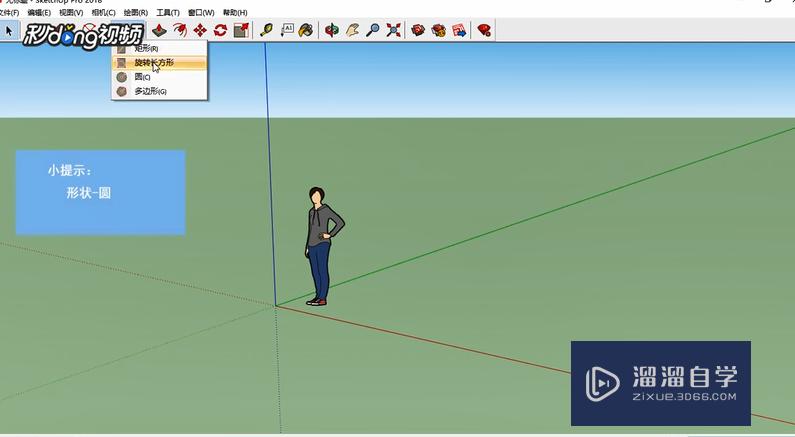
第2步
然后打开形状工具。点击圆。画出一个圆。
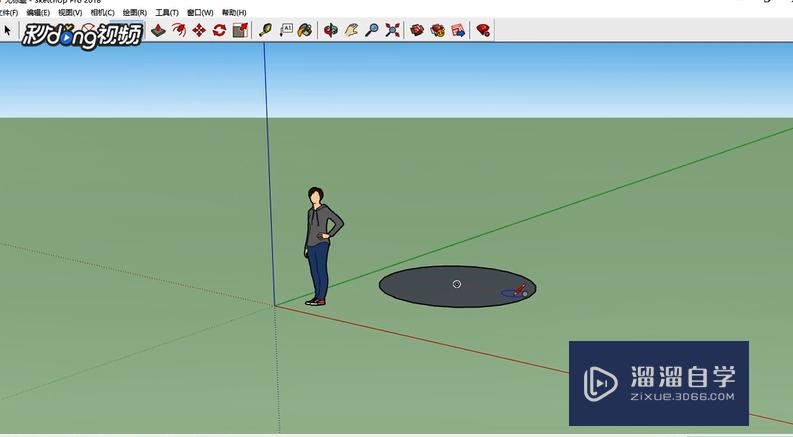
第3步
点击直线工具。用直线连接圆。会出现捕捉点。长度有单位。

第4步
打开窗口。选择模型信息。
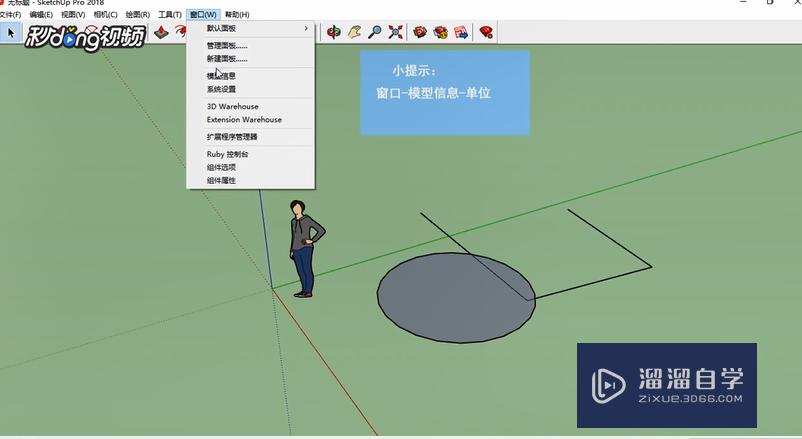
第5步
点击单位。取消显示单位格式。会发现单位消失。
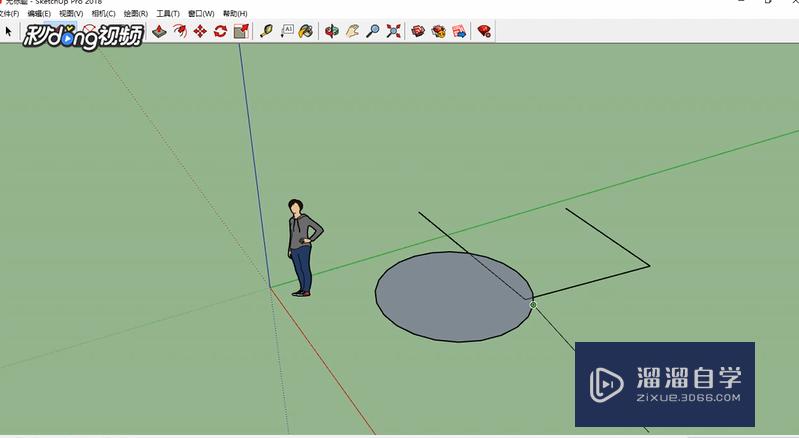
以上关于“SketchUp如何设置捕捉点(sketchup捕捉设置在哪里)”的内容小渲今天就介绍到这里。希望这篇文章能够帮助到小伙伴们解决问题。如果觉得教程不详细的话。可以在本站搜索相关的教程学习哦!
更多精选教程文章推荐
以上是由资深渲染大师 小渲 整理编辑的,如果觉得对你有帮助,可以收藏或分享给身边的人
本文标题:SketchUp如何设置捕捉点(sketchup捕捉设置在哪里)
本文地址:http://www.hszkedu.com/58645.html ,转载请注明来源:云渲染教程网
友情提示:本站内容均为网友发布,并不代表本站立场,如果本站的信息无意侵犯了您的版权,请联系我们及时处理,分享目的仅供大家学习与参考,不代表云渲染农场的立场!
本文地址:http://www.hszkedu.com/58645.html ,转载请注明来源:云渲染教程网
友情提示:本站内容均为网友发布,并不代表本站立场,如果本站的信息无意侵犯了您的版权,请联系我们及时处理,分享目的仅供大家学习与参考,不代表云渲染农场的立场!